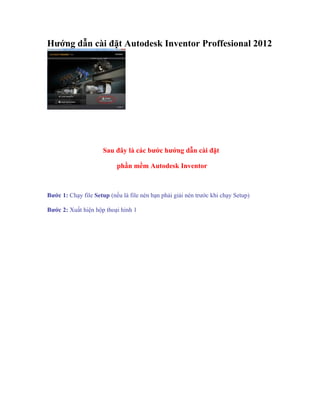
Hướng dẫn cài đặt autodesk inventor proffesional 2012
- 1. Hướng dẫn cài đặt Autodesk Inventor Proffesional 2012 Sau đây là các bước hướng dẫn cài đặt phần mềm Autodesk Inventor Bước 1: Chạy file Setup (nếu là file nén bạn phải giải nén trước khi chạy Setup) Bước 2: Xuất hiện hộp thoại hình 1
- 2. Hình 1 Bước 3: Chọn Install, xuất hiện hình 2. Bạn chọn update để update phần mềm NetFramework 4.0 ( Chú ý: bạn có thể bỏ qua bước này, nhưng tốt nhất là bạn nên update để có thể tối ưu phần mềm sử dụng)
- 3. Hình 2 Bước 4: Chọn I have read and accept the licens terms, chọn tiếp Istall để cài đặt. Hình 3 Bước 5: Nhấn Finish để kết thúc việc update NetFramework 4.0
- 4. Hình 4 Bước 6: Restart lại máy tính Hình 5 Bước 7: Bạn quay lại cài đặt từ bước 1 ban đầu. Xuất hiện hình 6, bạn chọn I Accept → Next
- 5. Hình 6 Bước 8: Xuất hiện hình 7. Bạn nhập lần lượt như sau (hình 7): Số Serial: 666-69696969 hoặc 667-98989898 Product Key: 797D1 (Inventor Professional 2012) ( Chú ý: ở đây có hai số Product Key: số 208D1 dùng để cài Autodesk Autocad Inventor; 797D1 dùng để cài Autodesk Inventor Professional 2012 ) Xong nhất Next
- 6. Hình 7 Bước 9: Bạn quan sát thấy Autodesk Inventor Professional 2012 đã được chọn .Tiếp tục nhấn Next như hình 8
- 7. Hình 8 Bước 10: Xuất hiện hình 9, bạn chọn Click to open and Configure và thiết lập đơn vị cài theo hệ mm, tiêu chuẩn ISO
- 8. Hình 9 Bước 11: Sau khi thiết lập xong bạn kích vào Click to close and return to produc list để tiếp tục cài đặt.
- 9. Hình 10 Bước 12: Nhấn Install để cài đặt (Chú ý: ở bước này bạn phải đóng tất cả các chương trình mở bằng phần mềm Microsoft Word nếu không sẽ bị báo lỗi như hình 11) Hình 11 Bạn cứ chờ máy cài đặt
- 10. Hình 12 Bước 13: Khi máy cài xong xuất hiện hình 13, bạn nhấn Finish để kết thúc Hình 13
- 11. Bước 14: Ra màn hình Desktop khởi động Autodesk Inventor Professional 2012. Xuất hiện hình 14, bạn chọn Active Hình 14 Bước 15: Chọn dấu kiểm như hình 15, xong chọn Continue
- 12. Hình 15 Bước 16: Chọn I have an activation code from Autodesk như hình 16 Hình 16 Bước 17: Vào thư mục Crack giải nén file xf-a2012-32bits chạy file xf- adesk2012x32.exe ( chú ý đối với Win 7 và Win Vista bạn phải mở bằng cách nhấn phải chuột chọn Run as administrator ) (nếu máy bạn là Win 64 ta chọn xf- adesk2012x64.exe) Bước 18: nhấn Mem Patch, máy báo thành công bạn nhấn Ok như hình 17
- 13. Hình 17 Bước 19: Bạn copy số Request code trong Autodesk Inventor dán vào thẻ Request của Autodesk Products 2012, nhấn Generate, bạn tiếp tục copy dòng số trong thẻ Activation dán vào từng ô bên dưới (1 đến 16), hình 18 Hình 18 Bước 20: Xong nhấn Next, nhấn Finish để kết thúc công việc Crack
- 14. Hình 19 Bây giờ bạn có thể bắt đầu khám phá phần mềm Autodesk Inventor Professional 2012 Hình 20
